Apple Ringtone Store 란 무엇이며 어떻게 사용합니까?
지금 iOS 기기의 벨소리를 찾는 방법은 무엇입니까? 사용하기 좋은가요? 벨소리에 관심이 있으시면 벨소리에 대해 더 알고 싶으실 것입니다. 애플 벨소리 스토어. 그러나 연락처의 성격에 맞게 벨소리를 개인화하는 데 어떻게든 시간을 보내는 사용자이거나 누군가가 전화할 때마다 좋아하는 노래나 곡이 재생될 때 기뻐하는 사용자라면 이 기사가 분명 도움이 될 것입니다. 이것은 주로 이 주제에 대해 더 많이 논의할 것이기 때문입니다.
iOS 기기에 대한 새롭고 개인화된 벨소리를 얻는 방법에는 여러 가지가 있지만 가장 간단한 방법은 Apple 벨소리 스토어 또는 아이튠즈 스토어. 두 번째 부분으로 넘어가면서 이에 대해 배우게 될 것입니다. 그러나 이 게시물의 첫 번째 부분은 좋아하는 Apple Music 노래를 벨소리로 사용하는 데 방해가 될 수 있는 요소와 이러한 장애를 해결하고 최종적으로 해결할 수 있는 방법을 알아내기 때문에 매우 중요합니다.
지금 바로 이 게시물의 첫 번째 부분으로 이동해 보겠습니다.
기사 내용 1 부분. Apple Music에서 벨소리를 얻을 수 있습니까?2 부분. iTunes Store에서 iPhone 벨소리를 구입하는 방법은 무엇입니까?3 부. 결론
1 부분. Apple Music에서 벨소리를 얻을 수 있습니까?
소개 부분에서 처음에 언급했듯이 장치에 대한 개인화 된 벨소리를 얻는 가장 쉬운 방법은 Apple 벨소리 스토어 또는 iTunes Store에서 받는 것입니다. 그러나 Apple Music 노래를 기기의 벨소리로 사용하려면 어떻게 해야 할까요? 이것이 가능할까요?
불행히도 Apple Music 노래는 보호된 파일입니다. 따라서 어떤 장치나 미디어 플레이어에서도 액세스할 수 없거나 원하는 대로 수정할 수 없습니다. DRM 보호 먼저 제거됩니다. Apple Music에서 벨소리를 얻을 수 있는지 여부도 질문에 대한 답변입니다.
좋아하는 Apple Music 노래를 iOS 기기의 벨소리로 사용하고 싶지 않고 Apple 벨소리 스토어에서 구입하고 싶지 않다면 여기에서 도움이 될 수 있는 전문 앱을 찾아야 합니다.
다행히도 Apple Music 노래의 DRM 보호를 쉽게 제거하는 데 도움이 되는 여러 응용 프로그램이 있습니다. 그러나 여기에서 최고를 추천할 것이기 때문에 웹을 확인하거나 검색할 필요가 없습니다.
이것을 사용해 볼 수 있습니다 TunesFun 애플 뮤직 변환기. 이 전문 소프트웨어 변환기는 MP3, AAC, FLAC 및 기타 많은 출력 형식을 지원하므로 노래 보호를 제거하고 파일 변환을 지원할 수도 있습니다. 와 함께 TunesFun당신은 할 수 있습니다 Roku TV에서 Apple Music 노래 재생 또는 Google Home, Xbox One, MP3 플레이어 등과 같은 오프라인 재생을 위한 기타 장치.
변환 프로세스를 완료한 후에도 출력 파일의 원본 품질이 유지되는지 확인할 수 있습니다. 그 외에도 ID3 태그와 노래 정보도 함께 보관됩니다. 더 이상 Apple 벨소리 스토어를 통해 벨소리를 받을 필요가 없습니다. 이 앱이 제공하는 빠른 변환 속도로 시간을 절약할 수 있으므로 충분히 안심할 수 있습니다.
물론 이 앱은 초보자도 쉽게 다룰 수 있는 인터페이스를 갖도록 개발되었습니다.
물론 이 앱은 초보자도 쉽게 다룰 수 있는 인터페이스를 갖도록 개발되었습니다. 이것을 사용할 때 당신을 안내하기 위해 TunesFun 변환할 Apple Music Converter 및 Apple 음악 노래 다운로드 벨소리로 사용하려는 경우 아래에 자세한 절차가 있습니다.
1 단계. 이 모든 설치 요구 사항을 완료하십시오. TunesFun 애플 음악 변환기. 이러한 작업이 완료되면 PC에 앱을 설치합니다.
2 단계. 바로 실행하세요. 메인 화면에 처리할 Apple Music 노래를 추가하는 옵션이 표시됩니다. 이 앱은 일괄적으로 트랙 변환을 지원하기 때문에 한 번에 변환할 여러 노래를 선택할 수 있습니다.

3단계. 화면 하단에는 원하는 대로 수정할 수 있는 모든 출력 매개변수가 표시됩니다. 출력 형식과 출력 폴더를 설정하는 것이 가장 중요하므로 이 작업을 먼저 올바르게 수행해야 합니다. Apple Music 노래를 다운로드하여 iOS 기기의 벨소리로 사용하려고 하므로 출력 형식이 iOS 가젯에서 지원되는 형식인지 확인해야 합니다.

4단계. 화면 오른쪽 하단에 있는 "변환" 버튼이 체크 해제되면, TunesFun Apple Music Converter는 즉시 Apple Music 노래를 사용하기로 결정한 형식으로 변환합니다. 변환과 함께 DRM 제거 절차도 앱에서 수행됩니다.

5단계. 완료 버튼을 클릭하여 출력 파일을 봅니다.

iPhone에 변환된 Apple 음악 노래 추가
단 몇 분 안에 Apple Ringtone Store에서 구매하지 않고도 iOS 기기에서 벨소리로 사용할 수 있는 DRM 없는 변환된 Apple Music 노래를 갖게 됩니다! iPhone에 추가하려면 아래를 따르십시오.
1 단계. USB 케이블을 사용하여 iPhone을 컴퓨터에 연결해야 합니다. iPhone이 잠금 해제되어 있어야 하며 화면에 알림이 표시될 때 "신뢰" 옵션을 눌러야 합니다. 이것은 컴퓨터가 iPhone 장치에 연결되어 있다고 신뢰하는지 확인하기 위한 것입니다. 계속 진행하려면 PIN을 입력해야 합니다.
2 단계. PC의 iTunes로 이동하여 장치 아이콘을 선택합니다. 그 아래에 "톤" 섹션이 있습니다. 이것을 클릭하십시오.
3단계. 이제 파일이 저장된 출력 폴더에서 변환된 Apple Music 을 2단계에서 언급한 "음색" 섹션으로 끌어다 놓아야 합니다. 그러면 iTunes에서 트랙을 사용할 수 있게 될 때까지 동기화 프로세스를 수행합니다. 아이폰.
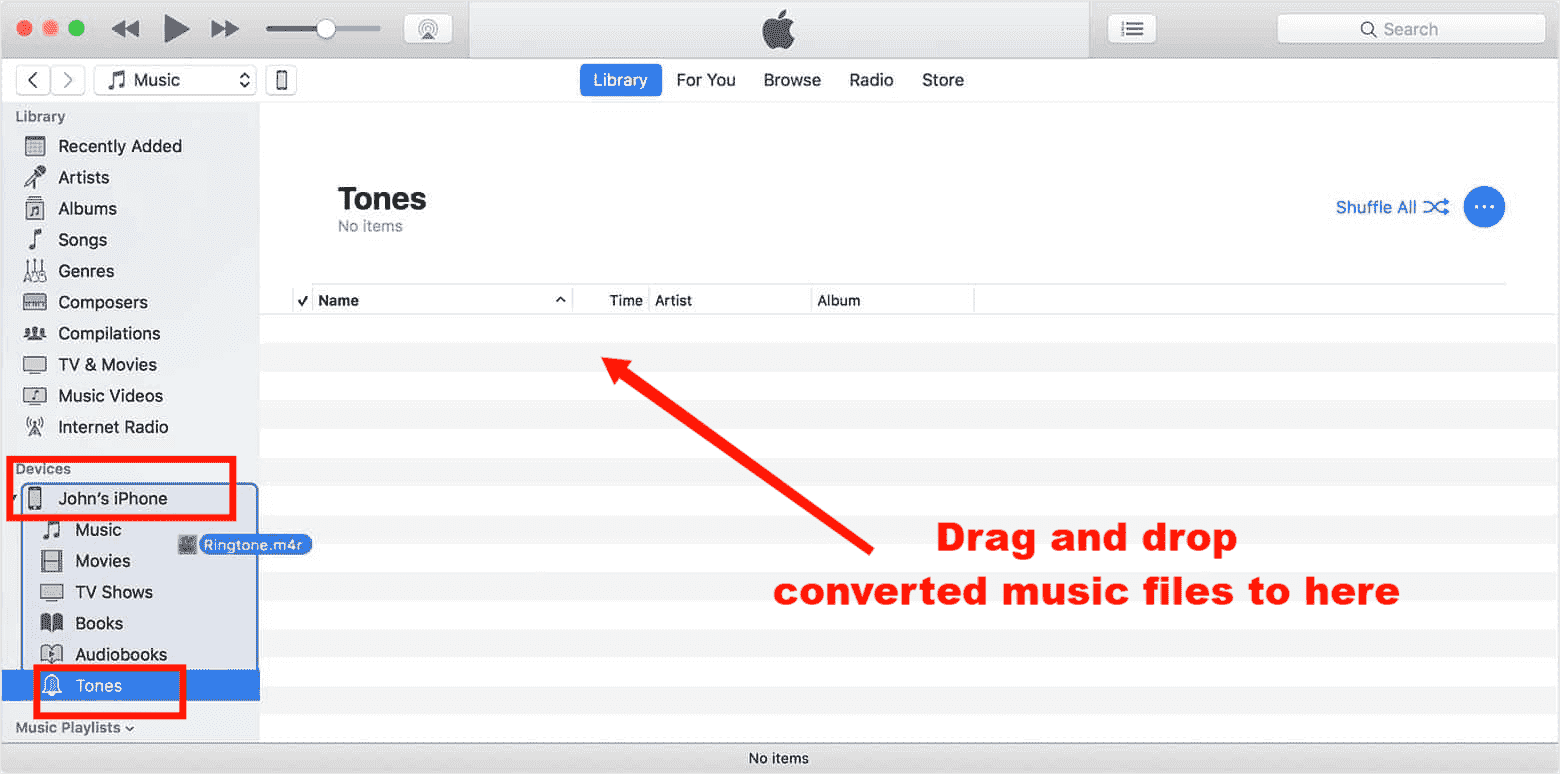
이미 변환된 노래가 있으므로 "설정"으로 이동한 다음 "사운드 및 햅틱", "벨소리"로 이동하여 사용할 벨소리를 선택하고 마지막으로 사용할 벨소리를 선택할 수 있습니다. 사용자 지정 벨소리가 목록에 추가됩니다.
추가 정보를 위해 벨소리를 제거하려는 경우 장치를 iTunes 앱에 다시 연결하기만 하면 됩니다. "내 장치에서"섹션으로 돌아간 다음 "톤"으로 돌아갑니다. 제거하려는 벨소리를 마우스 오른쪽 버튼으로 클릭하고 "라이브러리에서 삭제" 옵션을 선택하기만 하면 됩니다.
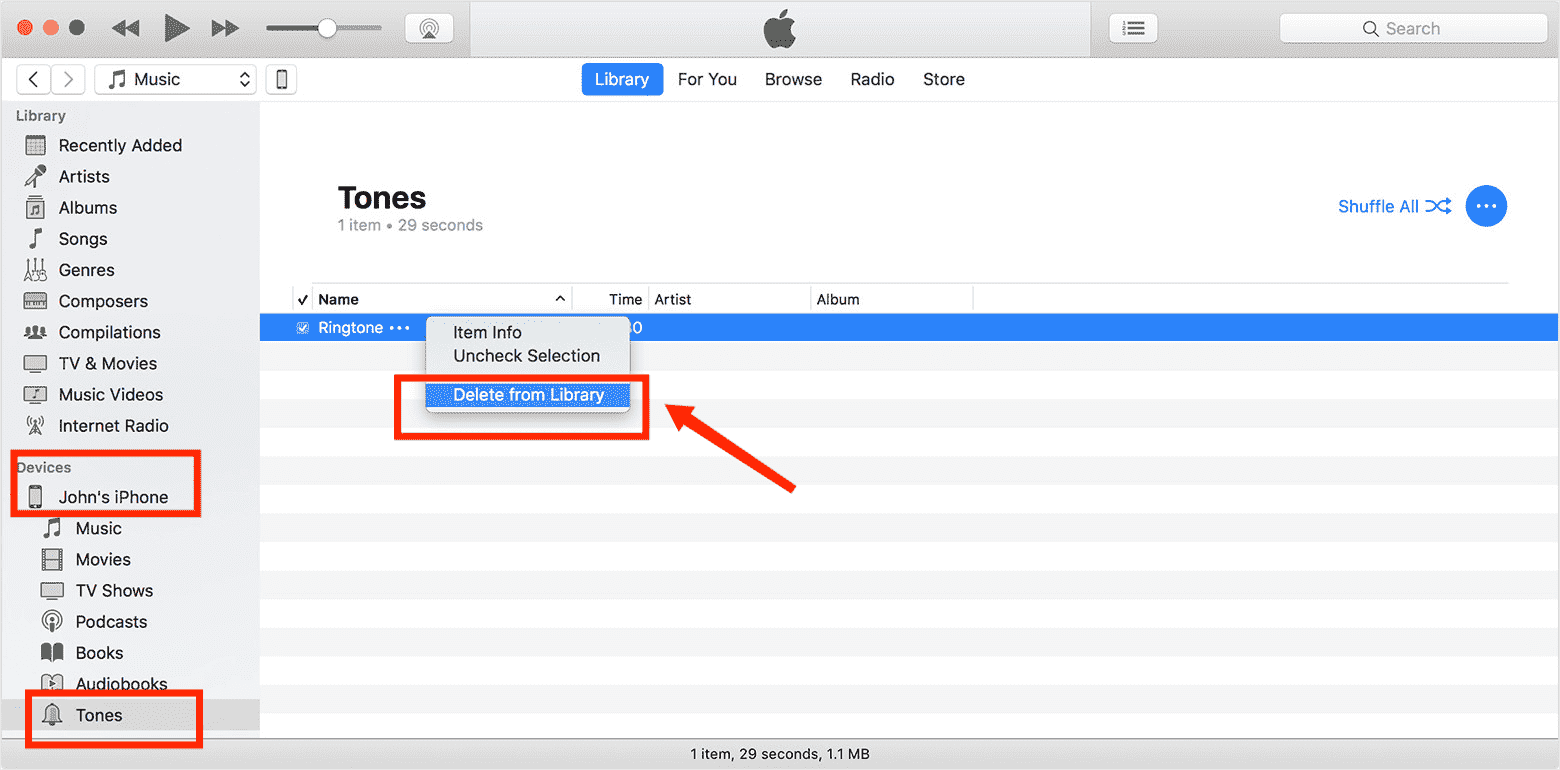
위의 과정은 아주 간단하죠? 이제 Apple 벨소리 스토어를 통해 벨소리를 얻는 방법에 대해 알아보겠습니다.
2 부분. iTunes Store에서 iPhone 벨소리를 구입하는 방법은 무엇입니까?
항목 구매의 팬이라면 Apple 벨소리 스토어에서 벨소리 구입을 고려할 수도 있습니다. 다음은 참조로 따를 수 있는 절차입니다.
1 단계. iPhone에서 "설정"을 엽니다. "사운드 및 햅틱"으로 이동한 다음 "벨소리"를 선택하십시오.
2 단계. "톤 저장"에 대한 옵션이 있음을 알 수 있습니다. 이것을 탭하십시오. 또는 원하는 경우 "iTunes Store" 앱을 열 수도 있습니다.
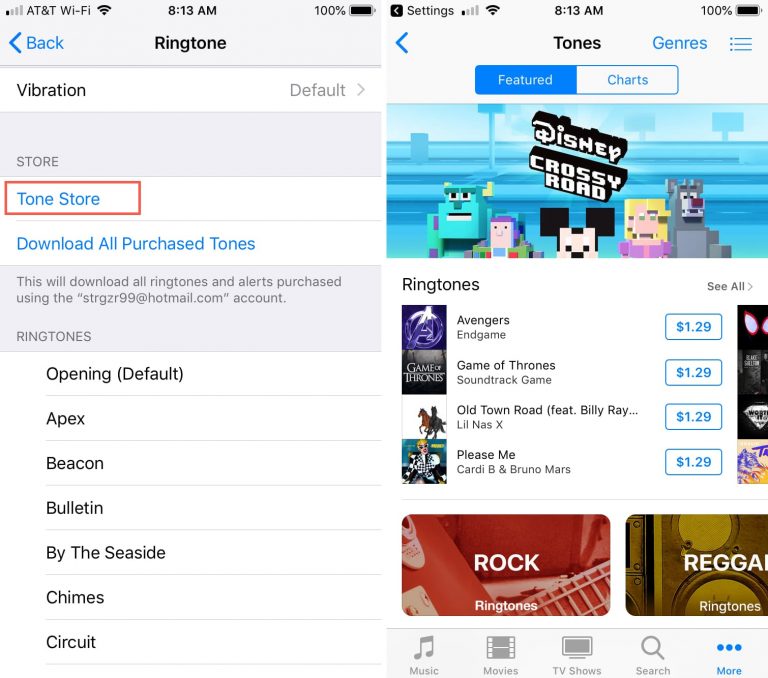
3단계. 이제 사용하고 싶은 벨소리를 찾으세요. 확인하려는 옵션을 미리 볼 수 있습니다. 이것이 좋은 선택이 될 수 있다고 결정했다면 벨소리의 "가격"을 누르십시오.
4단계. 그러면 화면에 팝업 알림이 표시됩니다. "기본 벨소리로 설정", "기본 문자음으로 설정" 및 "연락처에 할당" 옵션 중에서 선택하라는 메시지가 표시됩니다. 여전히 하나를 선택할 수 없으면 "완료" 버튼을 누르기만 하면 됩니다.
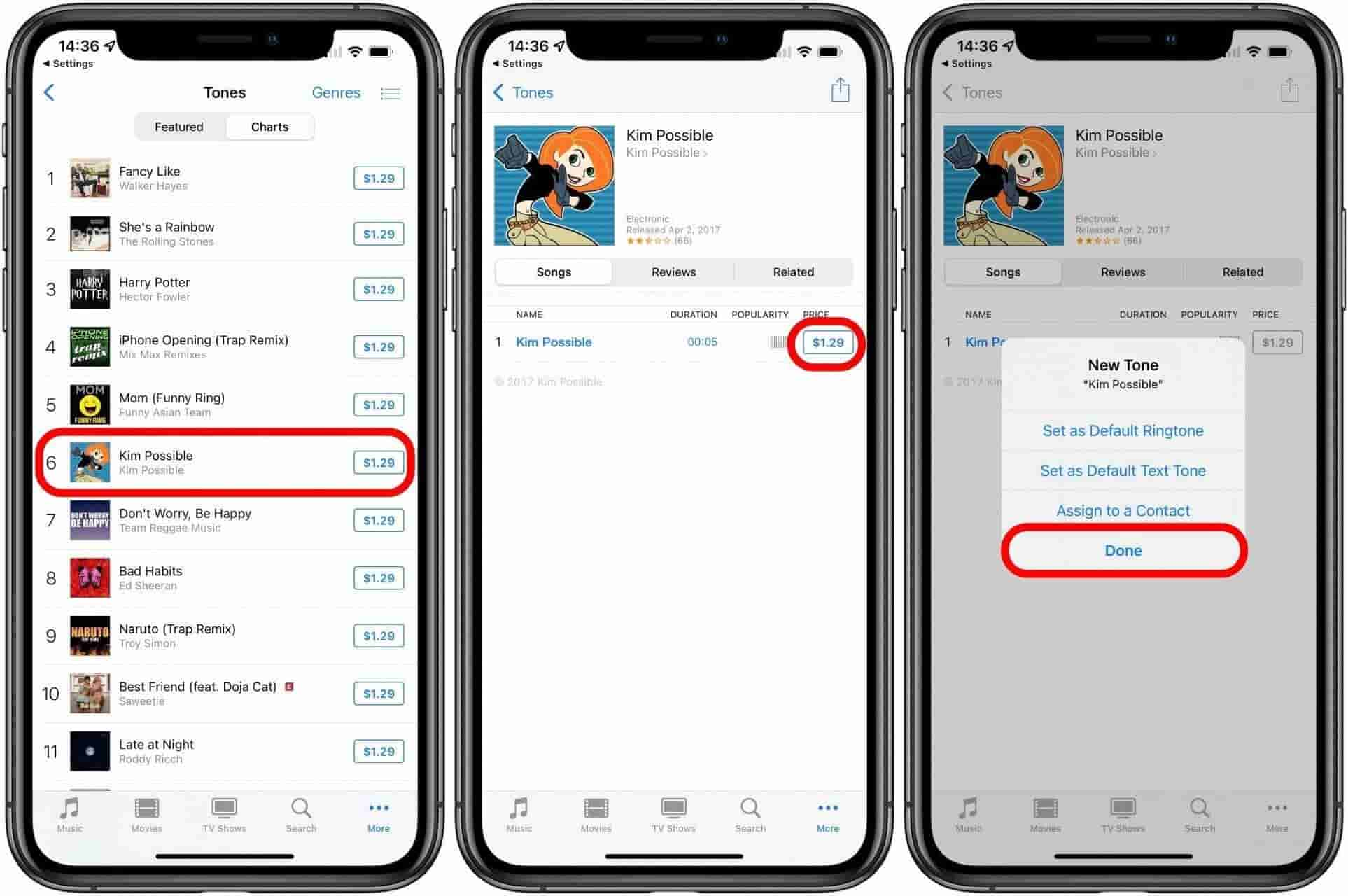
5단계. 마지막으로 구매를 완료하려면 Apple ID 자격 증명(사용자 이름과 사용 중인 암호 모두)을 입력하라는 메시지가 표시됩니다.
위의 단계를 완료하면 Apple 벨소리 스토어에서 벨소리 구매가 완료되었음을 의미합니다. 장치의 벨소리 목록에서 해당 항목을 볼 수 있습니다. 이제 장치의 "설정"으로 이동한 다음 "사운드 및 햅틱"으로 이동한 다음 마지막으로 "벨소리"로 이동하기만 하면 됩니다. 이제 다운로드한 벨소리를 찾아 전화, 문자 메시지 알림, 알람 및 기타 벨소리로 설정할 수 있습니다.
3 부. 결론
Apple 벨소리 스토어에서 벨소리를 구입하는 것은 참으로 쉽습니다. 그렇게 하려는 경우에 대비하여 두 번째 부분에서 설명한 절차를 사용하면 됩니다. 또한 Apple Music 노래를 기기의 벨소리로 사용하려는 경우 언제든지 다음과 같은 전문 앱에서 도움을 요청할 수 있습니다. TunesFun 애플 뮤직 변환기.
코멘트를 남겨주세요